Cara Mengatur Formulir Kontak 7: Panduan Pemula
Diterbitkan: 2022-03-21Mencari cara mengatur Formulir Kontak 7 ? Jangan khawatir, kami akan menunjukkan kepada Anda langkah-langkah tepat yang perlu Anda ambil untuk menginstal dan mengonfigurasi plugin.
Formulir Kontak 7 adalah plugin formulir kontak tertua dan terpopuler di luar sana. Anda akan berpikir bahwa mengaturnya seharusnya mudah tetapi tidak selalu demikian. Namun jangan khawatir, dalam panduan langkah demi langkah ini, kami akan memandu Anda melalui seluruh proses dan menunjukkan cara membuat formulir menggunakan plugin dari awal.
Mari kita mulai.
Daftar Isi:
- Bagaimana menginstal Formulir Kontak 7
- Cara mengatur Formulir Kontak 7 ️
- Cara membuat formulir khusus di Formulir Kontak 7
- Konfigurasikan pengaturan pengiriman email
- Publikasikan formulir
Cara menginstal Formulir Kontak 7
Langkah pertama adalah menginstal plugin. Anda dapat mengunduhnya dari repositori resmi di WordPress.org atau mencarinya langsung di dasbor WordPress Anda.
 Formulir Kontak 7
Formulir Kontak 7Versi Saat Ini: 5.6
Terakhir Diperbarui: 17 Juni 2022
formulir kontak-7.5.6.zip
Untuk melakukannya, di dasbor WordPress Anda, pilih Plugin → Add Plugin dari menu.
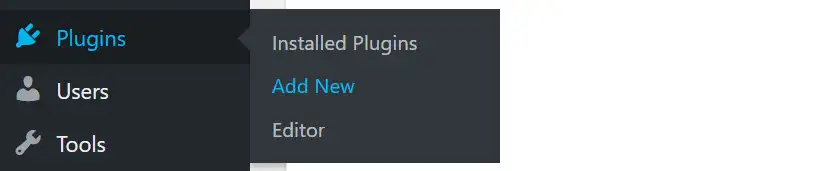
Kemudian ketik Contact Form 7 ke dalam fungsi pencarian. Setelah plugin Contact Form 7 ditampilkan, klik Install → Activate .
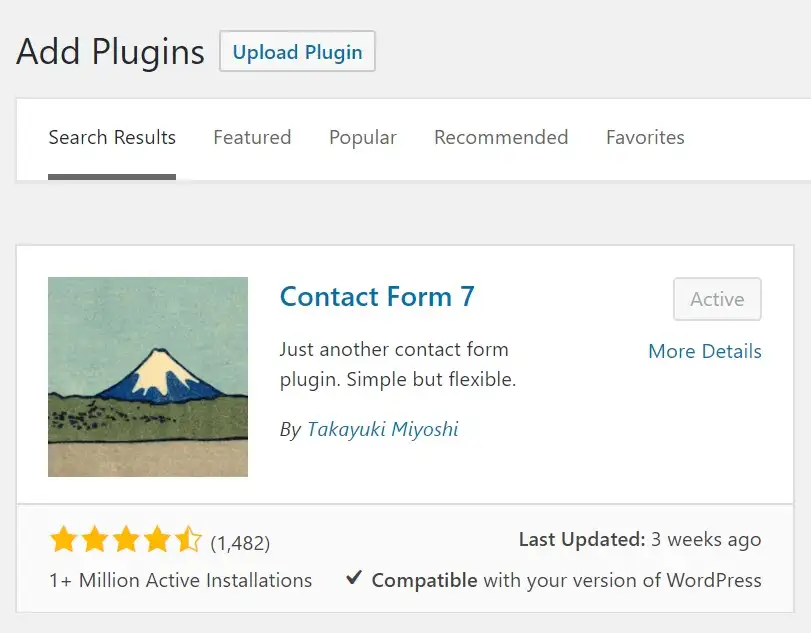
Setelah diaktifkan, Anda dapat menemukan fungsionalitas plugin di area Kontak baru di dasbor WordPress Anda.
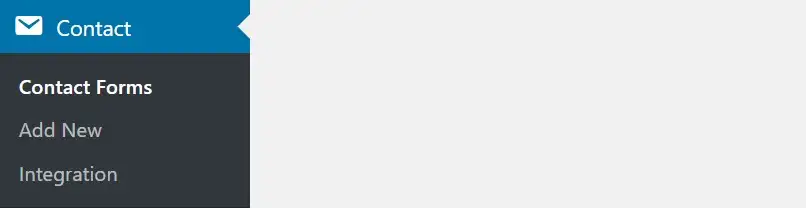
️ Catatan; baca ini jika Anda ingin mempelajari lebih lanjut tentang cara menginstal plugin WordPress.
Cara mengatur Formulir Kontak 7
Plugin akan membuat formulir kontak dasar untuk Anda secara otomatis. Anda dapat mengaksesnya dengan membuka Kontak → Formulir Kontak → Formulir Kontak 7 . Bentuknya fungsional langsung dari gerbang.

Jika Anda ingin membuat formulir dari awal, kami akan menunjukkannya di bagian di bawah. Setelah itu, kami akan mendemonstrasikan cara mengonfigurasi pengaturan email, cara menjaga keamanan formulir, dan cara memublikasikan formulir di situs web Anda.
Untuk menggunakan formulir ini di situs Anda, cukup ambil kode pendek yang dapat Anda lihat pada gambar di atas dan salin-tempel ke pos atau halaman mana pun di situs Anda. Penempatan formulir yang paling umum adalah di halaman kontak Anda. Berikut tampilannya:
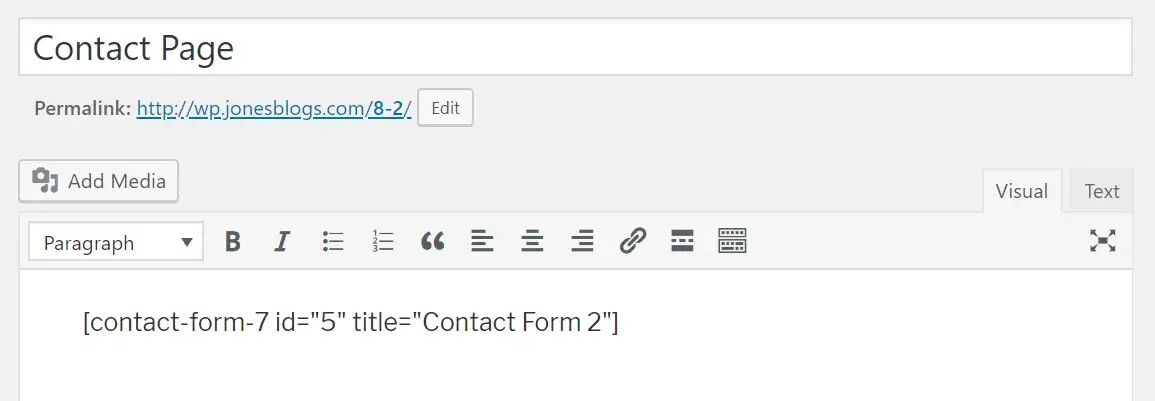
Segera setelah Anda memublikasikan halaman, pengunjung Anda akan dapat menggunakannya untuk menghubungi Anda secara langsung. Setiap pesan yang dikirim melalui formulir akan dikirimkan ke alamat email yang terkait dengan akun pengguna administrator utama di situs Anda.
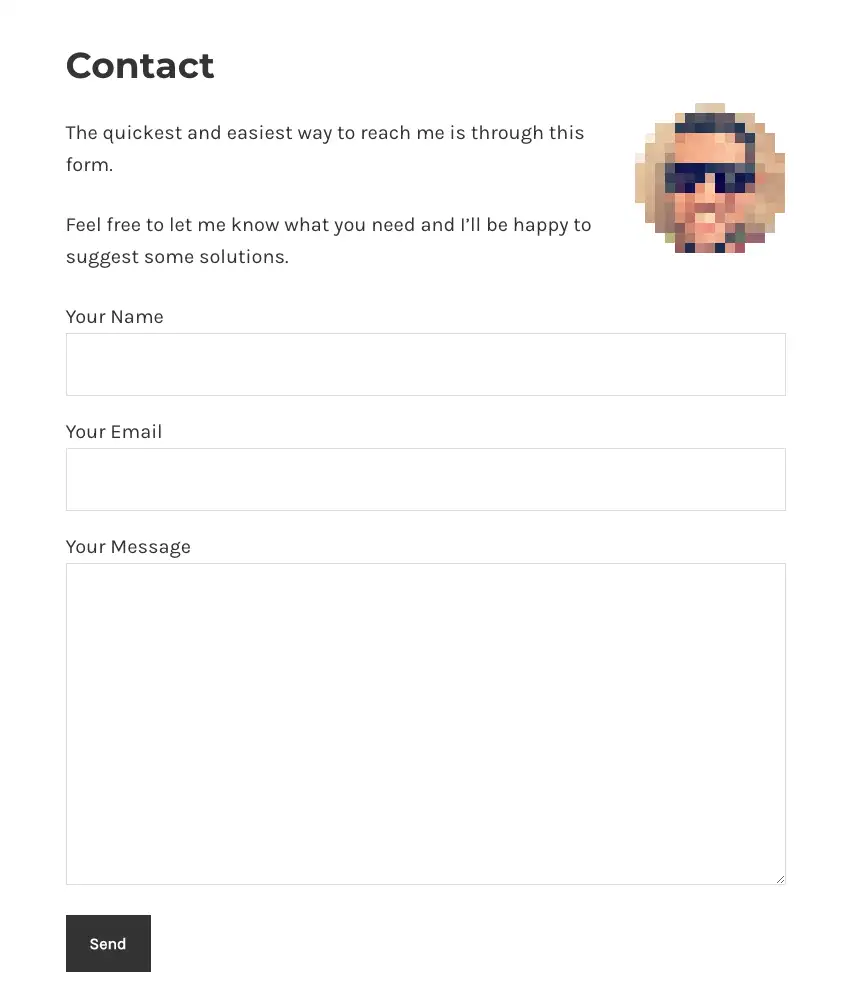
Karena itu, Formulir Kontak 7 juga memungkinkan Anda untuk menyesuaikan formulir standar itu atau membuat formulir yang sama sekali baru dengan bidang khusus. Berikut cara melakukannya:
Cara membuat formulir khusus di Formulir Kontak 7
Untuk memulai, buka Kontak → Formulir Kontak , klik Tambah Baru dan masukkan nama formulir baru Anda.
Anda akan melihat bahwa plugin telah secara otomatis membuat beberapa bidang formulir dasar seperti nama, email, subjek, dan pesan.
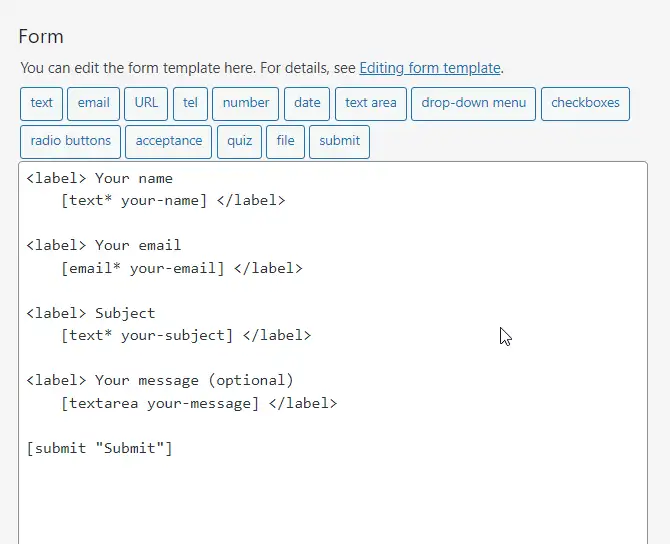
Dalam kebanyakan kasus, Anda mungkin ingin mempertahankan bidang ini dan mungkin menambahkan beberapa lagi tergantung pada kebutuhan Anda. Kami akan menunjukkan cara menambahkan bidang nomor telepon, misalnya.
Untuk menambahkan bidang baru, pilih dari tag tersedia di bagian atas panel editor formulir. Saya berbicara tentang ini:
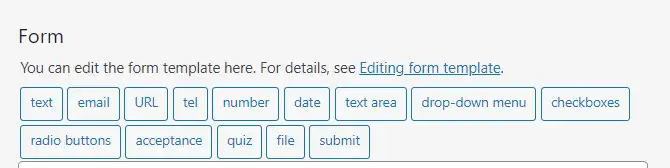
Untuk menambahkan bidang nomor telepon, klik pada tag tel . Sebuah popup akan segera muncul.
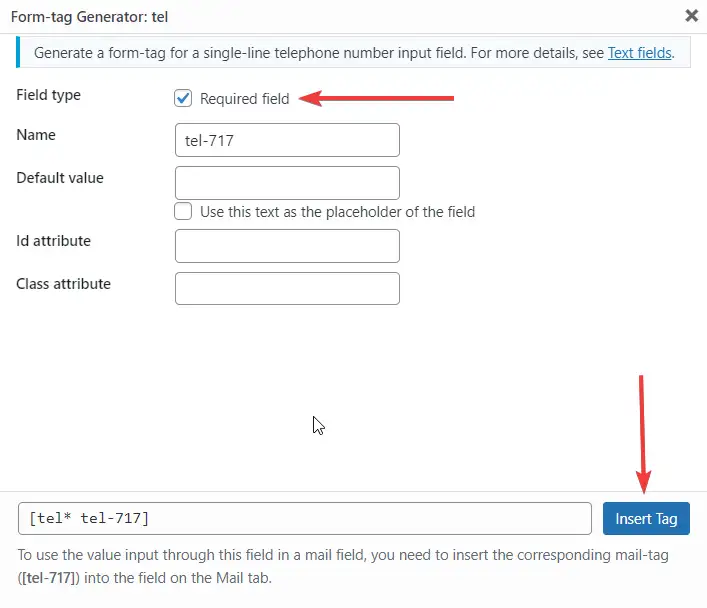
Di popup, ada sejumlah opsi. Anda dapat membiarkan Nama, Nilai default, atribut ID, dan atribut Kelas tetap utuh. Pilih opsi bidang yang Diperlukan dan kemudian klik Sisipkan Tag .
Selanjutnya, saatnya menambahkan label ke bidang baru Anda. Inilah yang seharusnya terlihat (disorot pada gambar):
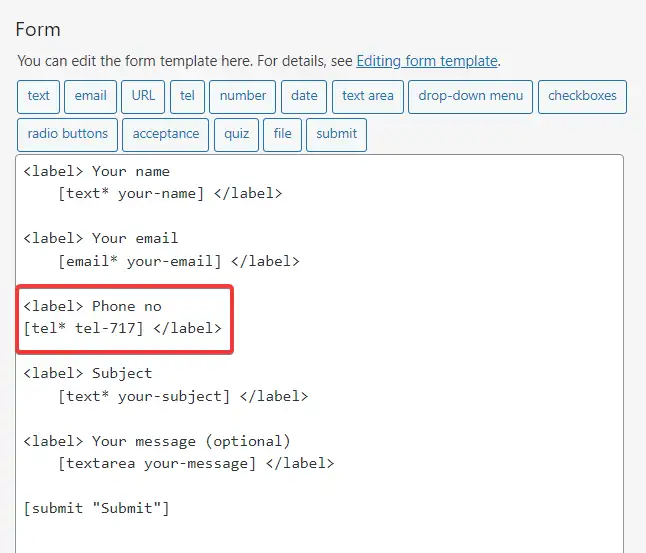
Inilah yang terjadi di sana:
-
<label>dan</label>memberi tahu plugin di mana bidang baru dimulai dan diakhiri. -
tel*menunjukkan bahwa kita berurusan dengan bidang nomor telepon. -
tel-717adalah id unik dari bidang tersebut. Peringatan; dalam kasus Anda, nomor itu akan berbeda – unik untuk formulir dan bidang spesifik Anda. -
Phone no.hanyalah sepotong teks saya sendiri yang ingin saya letakkan di sebelah bidang formulir itu sendiri. Yang ini hanya contoh. Anda dapat membuat milik Anda apa pun yang Anda suka.
Simpan formulir.

Pada tahap ini, Anda dapat mengambil kode pendek formulir dan menyalinnya ke pos atau halaman mana pun di situs Anda. Seperti inilah tampilan formulir saya di situs demo:
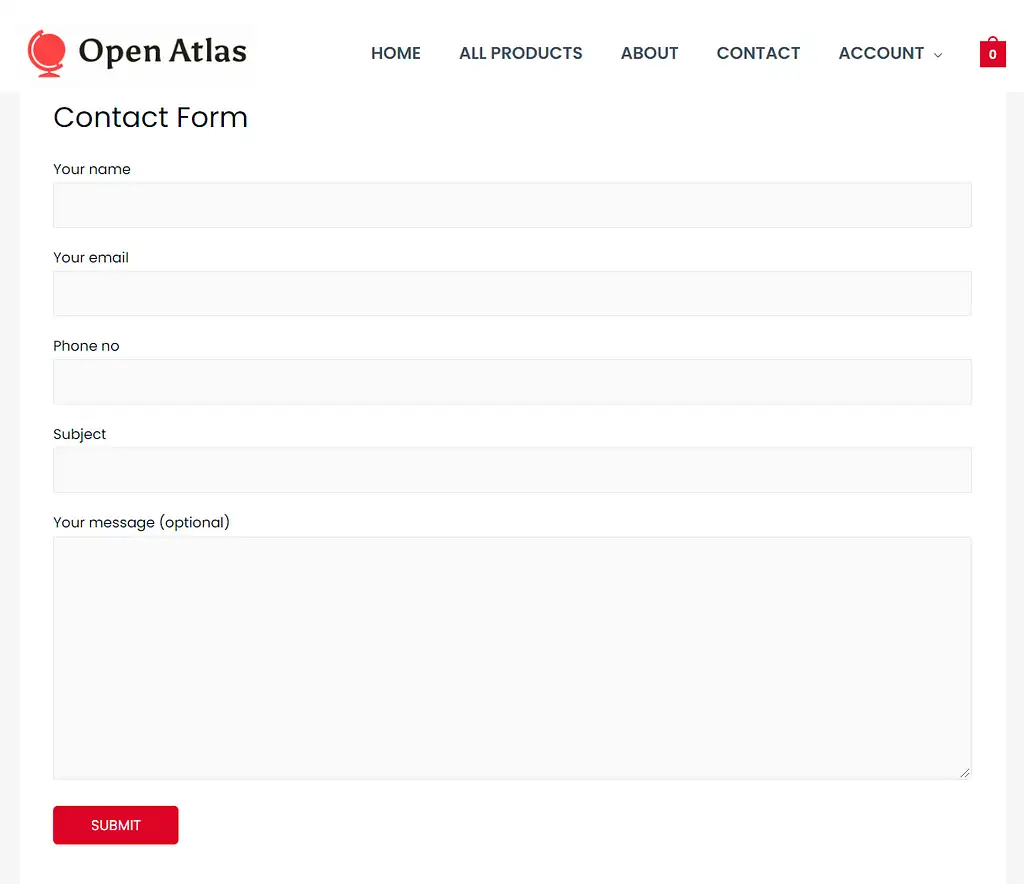
Anda dapat membuat lebih banyak bidang dengan bantuan tag formulir lainnya. Saya sarankan membaca dokumen resmi untuk mempelajari lebih lanjut tentang tag yang tersedia dan cara menggunakannya.
Konfigurasikan pengaturan pengiriman email
Sekarang formulir Anda sudah siap, saatnya untuk menyesuaikan apa yang terjadi setelah siapa pun mencoba menghubungi Anda menggunakannya. Ini adalah langkah penting karena jika email tidak dikonfigurasi dengan benar maka Anda tidak akan diberi tahu saat seseorang mengisi formulir.
Anda dapat menemukan pengaturan email di tab Mail yang terletak tepat di samping editor formulir:
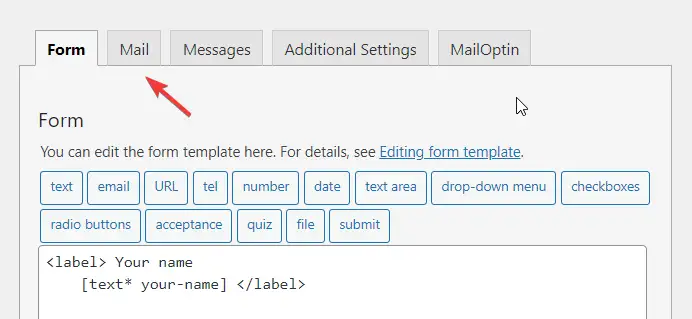
Berikut ini ikhtisar singkat dari semua opsi yang tersedia di halaman pengaturan email:
Ke
Saat seseorang mengisi formulir, plugin akan memberi tahu Anda dengan mengirimkan email kepada Anda. Jadi dalam opsi ini, Anda harus memasukkan alamat email Anda. Secara default, Formulir Kontak 7 menggunakan email admin situs, tetapi Anda dapat mengubahnya jika tidak ingin menggunakannya.
Dari
Bidang ini memungkinkan Anda untuk menyesuaikan bidang dari email. Praktik yang baik adalah meletakkan nama situs Anda di sini. Alamat email pengirim juga ditempatkan di sana.
Subjek
Di sinilah Anda dapat menyesuaikan subjek pesan email yang akan Anda dapatkan. Jika Anda tidak yakin mengapa Anda ingin menyesuaikannya, sebaiknya biarkan setelan ini ke nilai defaultnya.
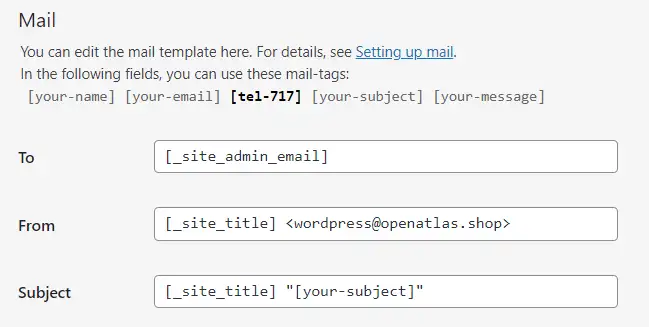
Header tambahan
Dengan opsi ini, Anda dapat menambahkan penerima email Cc atau Bcc . Lihatlah panduan ini untuk mempelajari bagaimana melakukan hal itu.
Badan Pesan
Di sinilah Anda dapat menyesuaikan isi pesan email.
Sebagian besar waktu, Anda tidak perlu mengacaukan ini kecuali jika Anda ingin memasukkan sesuatu yang sangat spesifik di badan email.
Misalnya, jika Anda memutuskan untuk menghubungkan formulir ke CRM perusahaan Anda, mungkin berguna untuk menambahkan beberapa tag lagi di sini sehingga CRM lebih mudah mengkategorikan email. Jika ini tidak berbunyi, biarkan bagian ini apa adanya.
Lampiran file
Jika Anda telah menambahkan bidang unggah file ke formulir, pastikan untuk menyertakan tag file di sini.
Surat (2)
Di sinilah Anda dapat mengatur email tanggapan otomatis ke orang yang menghubungi Anda melalui formulir. Ini bisa menjadi fitur yang berguna jika Anda menggunakan formulir untuk tujuan pemasaran atau ingin mengonfirmasi kepada orang tersebut bahwa Anda telah menerima email mereka.
Jangan ragu untuk bereksperimen dengan fitur ini, tetapi kami tidak akan membahasnya di sini karena ini sedikit lebih maju.
Publikasikan formulir
Kami telah menyebutkan ini beberapa kali di atas, tetapi untuk membuat panduan ini lebih konsisten, berikut adalah tutorial yang lebih mendetail tentang cara menerbitkan formulir Anda dan memastikan bahwa semua pengunjung Anda dapat melihatnya.
Pilih Kontak → Formulir Kontak . Kemudian salin kode pendek di sebelah formulir yang ingin Anda tambahkan ke situs Anda.
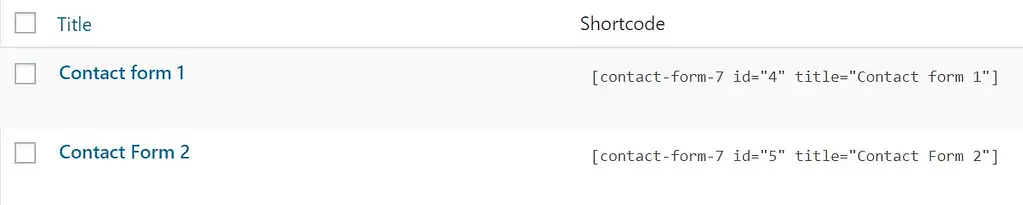
Selanjutnya, buka halaman atau posting tempat Anda ingin memasukkan formulir kontak. Tempelkan kode pendek di area teks editor pos tempat Anda ingin formulir kontak ditampilkan.
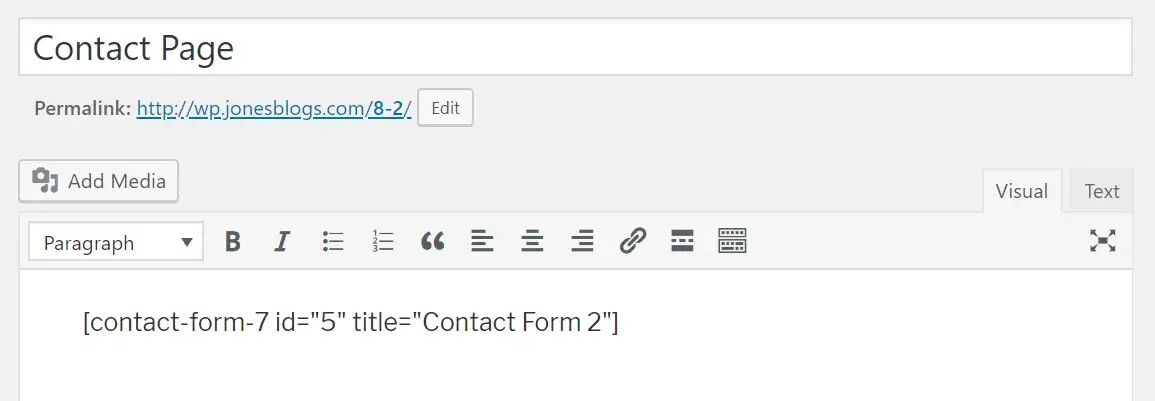
Pratinjau halaman, dan jika Anda puas dengan hasilnya, klik Publikasikan . Setelah formulir kontak Anda ditayangkan, ujilah untuk memeriksanya berfungsi. Tanggapan formulir kontak Anda harus dikirim langsung ke alamat email yang Anda tentukan di pengaturan Mail . Jika kotak masuk Anda tetap kosong, periksa email spam/sampah Anda sebelum memulai pemecahan masalah.
Dengan itu, kita telah sampai pada akhir cara mengatur Formulir Kontak 7!
Kesimpulan tentang cara mengatur Formulir Kontak 7
Sekarang, Anda seharusnya sudah memiliki Formulir Kontak 7 dan berjalan. Plugin ini hadir dengan paket lengkap fitur yang diperlukan untuk memungkinkan pengunjung Anda mengirimi Anda pesan dan membuat mereka tiba langsung di kotak masuk Anda. Namun, ada banyak lagi yang dapat Anda lakukan dengan plugin.
Misalnya, Formulir Kontak 7 terintegrasi dengan layanan pemasaran email populer, seperti Sendinblue, Mailchimp, dan lainnya. Ini berarti Anda dapat mengumpulkan email melalui Formulir Kontak 7 dan mengekspornya ke alat pemasaran email pilihan Anda. Selain itu, ada banyak plugin pihak ketiga yang dapat Anda gunakan untuk lebih memperluas fungsionalitas plugin.
Tidak terkesan dengan Formulir Kontak 7? Lihat plugin formulir WordPress lainnya.
Apa pendapat Anda tentang Formulir Kontak 7? Apakah mudah dipasang dan digunakan untuk Anda? Beri tahu kami di bagian komentar di bawah.
Panduan gratis
5 Tips Penting untuk Mempercepat
Situs WordPress Anda
Kurangi waktu pemuatan Anda bahkan hingga 50-80%
hanya dengan mengikuti tips sederhana.
Unduh panduan gratisTeks asli oleh Megan Jones, Sufia Banu, dan Karol K.
